최근 WWDC 행사에서 Apple은 이번 가을에 mac OS Sequoia 개발자 베타를 출시하면서 mac에 출시될 신나는 기능들을 공개했습니다. 주요 기능으로는 비밀번호 관리를 위한 전용 앱인 mac에 아이폰을 직접 미러링할 수 있는 기능과 Apple의 M1 칩과 기타 기능으로 구동되는 향상된 인텔리전스 기능이 있습니다.
좋은 소식은 가을까지 기다릴 필요가 없다는 것입니다! Apple이 오늘 macOS Sequoia의 첫 번째 개발자 베타를 공개했습니다. 즉, 등록된 애플 개발자가 아니더라도 새로운 기능을 일찍 사용해 볼 수 있습니다. 하지만 사전 출시 버전이니 몇 가지 버그와 잠재적인 불안정성이 예상됩니다.
파트 1: macOS Sequoia 개발자 베타 설치 방법
Mac의 미래를 시도할 준비가 되었나요? macOS Sequoia 개발자 베타를 설치하는 방법은 다음과 같습니다.
시작 전: 백업을 생성하여 Mac을 안전하게 유지합니다. 베타 소프트웨어를 다운로드할 수 있는 충분한 여유 공간이 있는지 확인하십시오.
그럼 시작하겠습니다!
- Mac에서 시스템 설정을 엽니다.
- 일반 으로 이동한 다음 소프트웨어 업데이트로 이동합니다.
- 베타 업데이트 섹션을 찾습니다. 옆에 있는 정보 아이콘(i) 을 클릭합니다.
- 드롭다운 메뉴에서 macOS Developer Beta를 선택합니다.
- 완료 를 클릭합니다.사용 가능한 베타 버전에 대한 자세한 내용을 보실 수 있습니다.
- 계속 진행할 준비가 되면 설치를 클릭하여 다운로드 및 설치 프로세스를 시작합니다.
주의: 이것은 베타 버전이기 때문에 버그가 있거나 예상치 못한 동작이 발생할 수 있습니다.

파트 2: macOS Sequoia 개발자 베타를 설치한 후 손실된 데이터를 복구하는 방법
업데이트 중에 데이터 손실이 발생해서는 안 되지만 소프트웨어 호환성이 저하될 경우 예기치 않은 문제가 발생할 수 있습니다. 사전에 백업하지 않으면 파일이 손실될 수 있습니다.
여기에 좋은 소식이 있습니다. 4DDiG Mac 데이터 복구와 같은 도구가 도움이 될 수 있습니다. 문서, 사진 및 동영상 등 다양한 유형의 손실 데이터를 복구할 수 있는 강력한 프로그램입니다. 이는 Mac의 다양한 저장 장치에서 작동합니다.
4DDiG가 훌륭한 선택인 이유는 다음과 같습니다:
- 사용하기 편리함: 명확한 인터페이스가 복구 과정을 안내합니다.
- 선택적 복구: 파일을 복구하기 전에 미리 확인하여 시간과 저장 공간을 절약할 수 있습니다.
- 다재다능함: 광범위한 파일 유형을 복구합니다.
- 공식 웹사이트로 이동하여 Mac 데이터 복구 소프트웨어를 다운로드하고 설치합니다. 실행되면 데이터가 손실된 저장 장치를 찾습니다. 마우스를 위로 올리면 "스캔" 버튼이 나타납니다. 누락된 파일 검색을 시작하려면 해당 버튼을 클릭합니다.
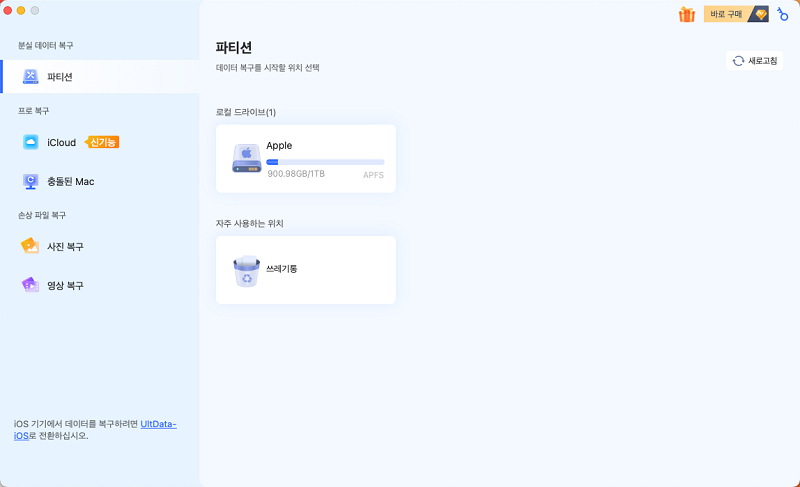
- 소프트웨어가 드라이브를 검색하여 손실되거나 삭제된 데이터를 찾을 때 왼쪽 하단 모서리에서 진행 상황을 모니터링할 수 있습니다. 마법처럼 작동하는 동안 "미리 보기" 및 "파일 보기" 탭을 자유롭게 탐색하여 검색 중인 파일의 종류를 확인할 수 있습니다.
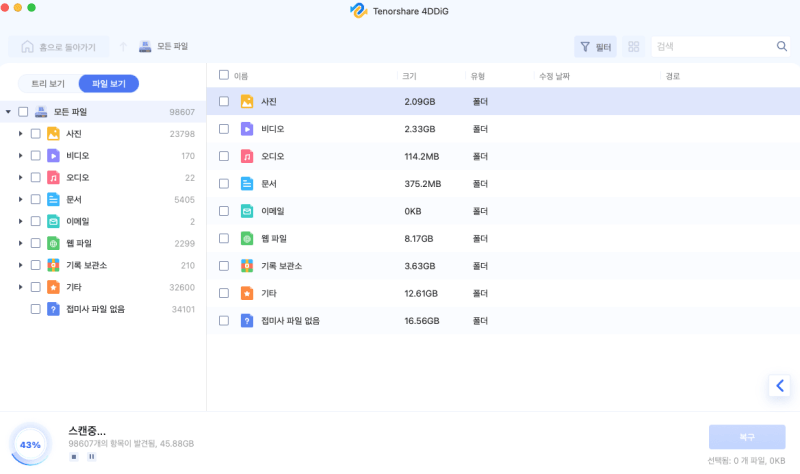
- 검색이 완료되거나 더 빨리 필요한 특정 손실 파일을 발견한 경우 해당 파일을 선택하고 "복구" 버튼을 클릭하기만 하면 됩니다. 여기 중요한 팁이 있습니다. 복구된 파일을 분실된 동일한 저장 장치에 다시 저장하지 마십시오! 파일이 영구적으로 손상될 수 있습니다. 성공적인 복구를 위해 다른 위치를 선택하십시오.
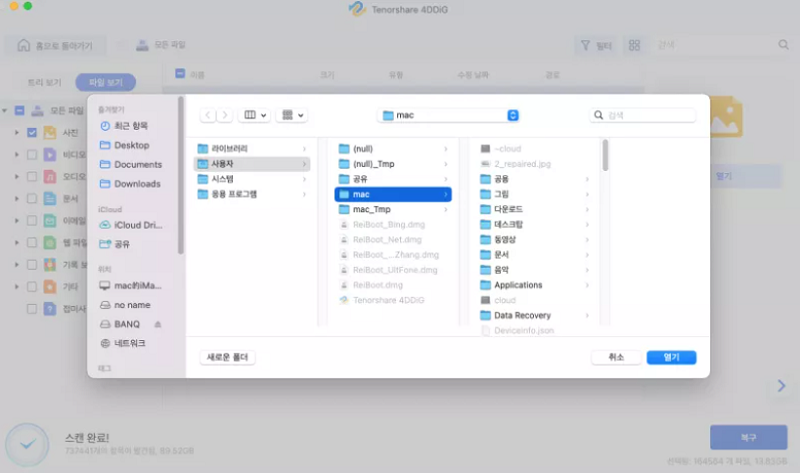
파트 3: macOS Sequoia 개발자 베타를 설치하는 이유는 무엇입니까?
Apple 자체는 기본 장치에 베타 소프트웨어를 설치하지 말라고 조언합니다. 왜 그럴까요? 베타 버전이 진행 중이고, 이는 종종 버그와 성능 문제를 의미하기 때문입니다. 이것은 특히 초기 베타의 경우에 해당됩니다.
macOS 베타는 다른 베타보다 안정적인 경향이 있지만 (iOS와 같은) 무언가가 예상대로 작동하지 않을 가능성이 항상 있습니다. 베타를 설치하려면 이전의 안정적인 버전의 macOS로 돌아가야 할 수도 있다는 주의와 이해가 필요하며, 이는 시간이 많이 소요되는 과정일 수 있습니다.
그렇다면 당신은 위험을 무릅쓰겠습니까? 베타는 잘 작동하나요? 여러분의 경험을 댓글로 공유하세요!
이 버전은 더 비공식적인 언어를 사용하며 베타 설치의 잠재적인 단점을 강조합니다. 또한 사용자 참여를 장려합니다.
파트 4: macOS Sequoia 개발자 베타에 대한 자주 묻는 질문들
Q1: macOS 15 Sequoia가 지원하는 장치들은 무엇입니까?
- Mac mini M2/Pro 2023, Mac mini M1 2020, Mac mini 2018, Mac Pro M2 Ultra 2023, Mac Pro 2019, Mac Studio M2 Max/Ultra 2023, Mac Studio M1 Max/Ultra 2022, iMac M3 2023, iMac M1 2021, iMac 2020, iMac 2019, iMac Pro 2017
- MacBook Air M3 2024, MacBook Air M2 2023, MacBook Air M2 2022, MacBook Air M1 2020, MacBook Air Retina 2020, MacBook Air Retina 2019, MacBook Air Retina 2018, MacBook Pro M3/Pro/Max 2023, MacBook Pro M2 Pro 2023, MacBook Pro M2 2022, MacBook Pro M1 Pro 2021, MacBook Pro M1 2020, MacBook Pro 2020, MacBook Pro 2019, MacBook Pro 2018
Q 2: 애플 개발자 베타를 다운로드하는 방법은?
공개 베타 (가능한 경우): Apple 베타 소프트웨어 프로그램에 등록하고 소프트웨어를 선택한 후 지침을 따릅니다.
개발자 베타: Apple 개발자 프로그램의 무료 계층에 가입하고 프로파일을 다운로드하여 설치한 후 설정에서 업데이트를 확인합니다.
주의: : 장치를 백업하고, 베타는 버그가 많다는 것을 기억하고, 필수적이지 않은 장치를 사용하십시오.
Q3: 어떤 mac이 macOS Sequoia지원이 되나요?
모든 mac에서 macOS Sequoia를 실행할 수 있는 것은 아닙니다. 애플은 새로운 모델에 애플 실리콘(M1 칩 이상)을 우선시합니다. 공식적으로 지원되는 것은 다음과 같습니다.
- iMac (2019+)
- iMac Pro (2017)
- Mac Studio (2022+)
- MacBook Air (2020+)
- MacBook Pro (2018+)
- Mac mini (2018+)
- Mac Pro (2019+)
2018년형 또는 2019년형 MacBook Air이 있다면 Sequoia는 스킵하세요.
결론
MacOS Sequoia 개발자 베타를 설치한 것을 축하합니다! 새로운 기능과 기능을 탐색하는 동안 베타 소프트웨어는 때때로 예상치 못한 데이터 손실을 초래할 수 있음을 기억하십시오. 바로 여기서 4DDiG Mac 데이터 복구가 유용합니다. 따라서 macOS Sequoia 개발자 베타를 테스트하는 동안 데이터 손실 문제가 발생하더라도 당황하지 마십시오! 4DDiG Mac 데이터 복구를 사용하여 소중한 파일을 되찾기만 하면 됩니다. Mac 사용자라면 누구나 안심할 수 있는 제품입니다.
[공식] Tenorshare 4DDIG Mac 데이터 복구: Mac에서 1000개 이상의 파일 유형 및 형식 복구
Tenorshare 4DDIG Mac 데이터 복구 프로그램은 1000개 이상의 파일을 복구할 수 있으며 Mac 및 외장 스토리지 장치(예: USB 드라이브, 외장 드라이브, 카메라 등)를 포맷할 수 있습니다.
4ddig.tenorshare.com
'맥 관련 문제 해결' 카테고리의 다른 글
| 맥(Mac)에서 외장 하드 드라이브를 복구하는 방법은 무엇일까요? (3) | 2024.09.22 |
|---|---|
| 데이터 손실 없이 macOS Sequoia에서 macOS Sonoma로 다운그레이드하는 방법 (0) | 2024.09.20 |
| [해결됨]맥북 화면 깜박임을 빠르게 고치는 방법 (0) | 2024.07.16 |
| 맥 마이그레이션 | 이전 맥에서 새로운 맥으로 데이터 옮기는 2 가지 간단한 방법 (0) | 2024.07.15 |
| 맥북 타임머신 복원할 수 없을 때의 원인과 대처법 (0) | 2024.07.13 |